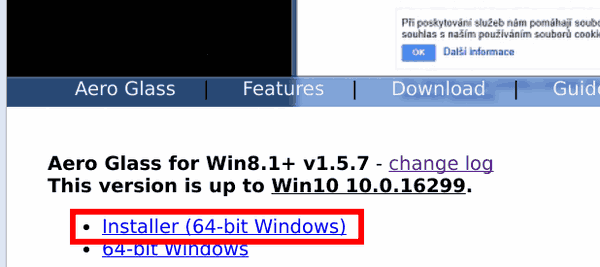Windows Vista introducerade Desktop Window Manager och Aero-temat för fönsterkanter, titelrader och Start-menyn. Detta tema är väldigt vackert. Windows 7 och Windows Vista kom med en suddighetseffekt för den transparens som används i Aero-temat. Denna glaseffekt avlägsnades i Windows 8. På grund av användaråterkoppling återställdes den i Windows 10, men titelfält och fönsterkanter fortsätter bara att använda platta färger. Tack och lov finns det en lösning för Windows 10 version 1709 'Creators Update'.
Annons
Det finns goda nyheter för alla öppenhetsfans - BigMuscle, personen som hade återupplivat Aero Glass-effekten för Windows 8 och Windows 10 med DirectX, har uppdaterat sitt verktyg för den senaste versionen av Windows 10. Tyvärr har den släppts endast för 64-bitars version av Windows 10 .För att få Aero Glass i Windows 10 Fall Creators Update måste du följa instruktionerna nedan.
- Besök officiella webbplatsen för Aero Glass .
- Från nedladdningssida , ta filen 'Installer (64-bitars Windows)' under etiketten 'Aero Glass för Win8.1 + v1.5.7 - ändringslogg'.
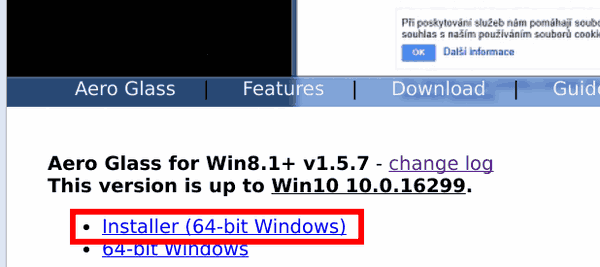
- Kör installationsprogrammet så är du klar!
Du borde få något så här.

Applikationen körs i bakgrunden och har ett antal alternativ som du kan konfigurera i registret. För att spara tid kanske du vill använda ett speciellt GUI-verktyg som täcker de flesta parametrar för AeroGlass-tjänsten. Du kan ladda ner appen härifrån:
För närvarande skrivs den officiella ändringsloggen inte för den senaste versionen av appen. Men det är en viktig milstolpe för appen, för den här versionen är den första stabila versionen som stöder Windows 10 Fall Creators Update .
Obs! Ansökan är donationsprogram. Du måste donera till författaren för att bli av med skrivbordsvattenmärket samt skapa en licens för dig själv efter att ha donerat från den här webbsidan. Maskinkoden är unik för alla datorer.
hur man stoppar krom från att komma ihåg historia